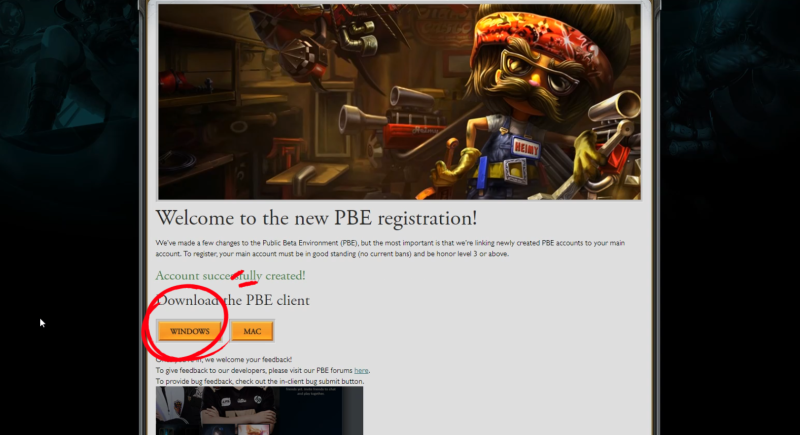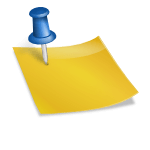스마트폰을 사용하다 보면 종종 스크린샷을 찍는다.
지인에게 전달하거나 메모리를 대체하는 수단으로 매우 유용하다.
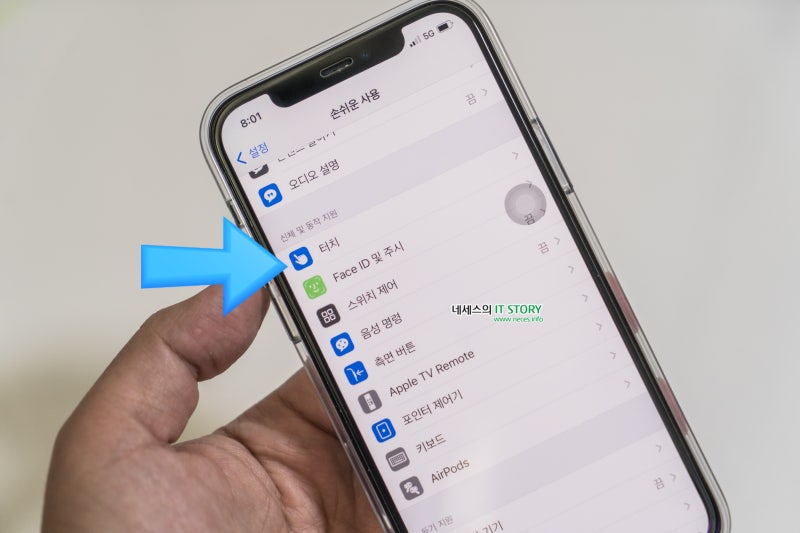
그래서 오늘은 아이폰 캡처 방법을 알아보려고 해.자신에게 맞는 방법을 찾아 간단하게 스크린샷을 저장해보길 바란다.
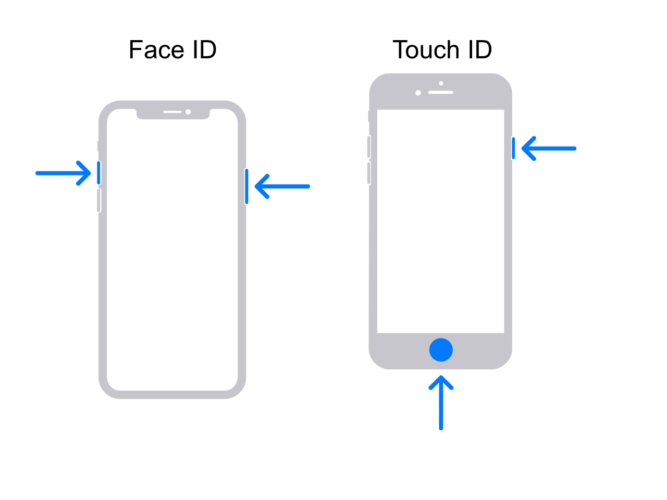
가장 간단한 방법은 물리적 버튼을 이용하는 것이다.
볼륨 UP+측면 버튼을 동시에 가볍게 누르면 캡처가 완료된다.
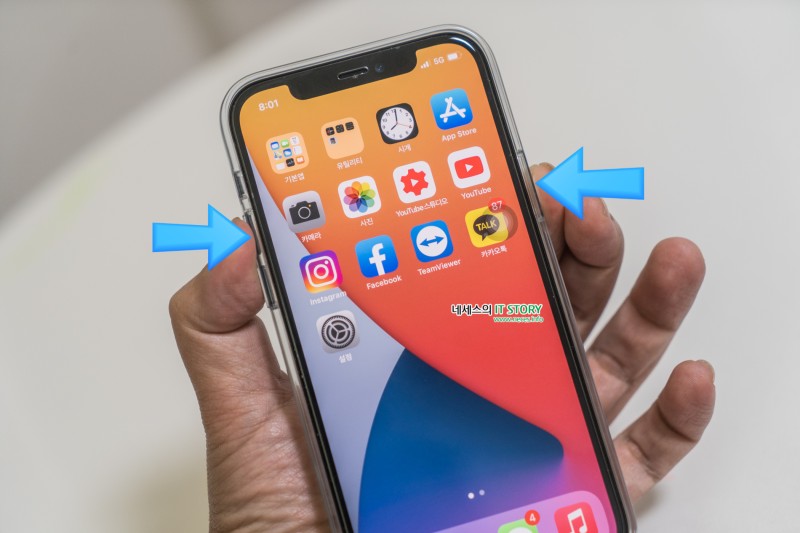
홈버튼이 있는 아이폰8 이하 모델의 경우 홈버튼과 측면버튼으로 해결할 수 있다.
홈버튼만 확인하면 간단하게 스크린샷을 촬영할 수 있을 것 같아.
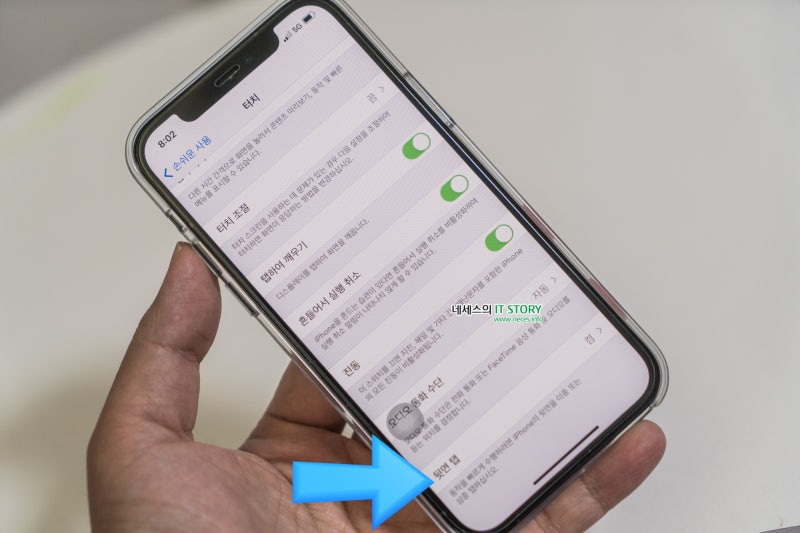
이하는 Assistive Touch 를 이용하는 방법이다.
설정 > 간편한 사용 > 터치 > Assistive Touch 를 온으로 변경하면 데스크탑에 불투명한 아이콘이 나타난다.
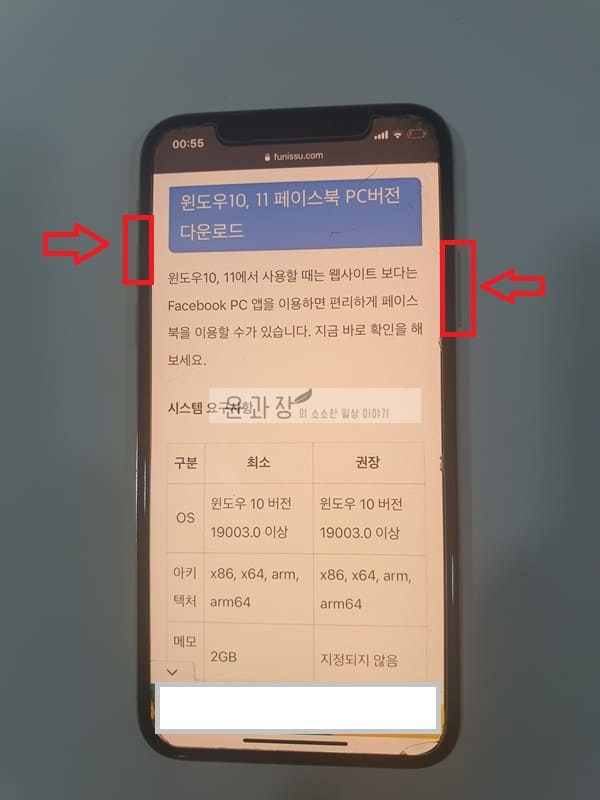
해당 메뉴를 활성화한 상태에서 상위 레벨 메뉴의 사용자화를 눌러 아이콘을 6개로 늘려보자.이후 +아이콘을 눌러 스크린샷을 추가하면 된다.
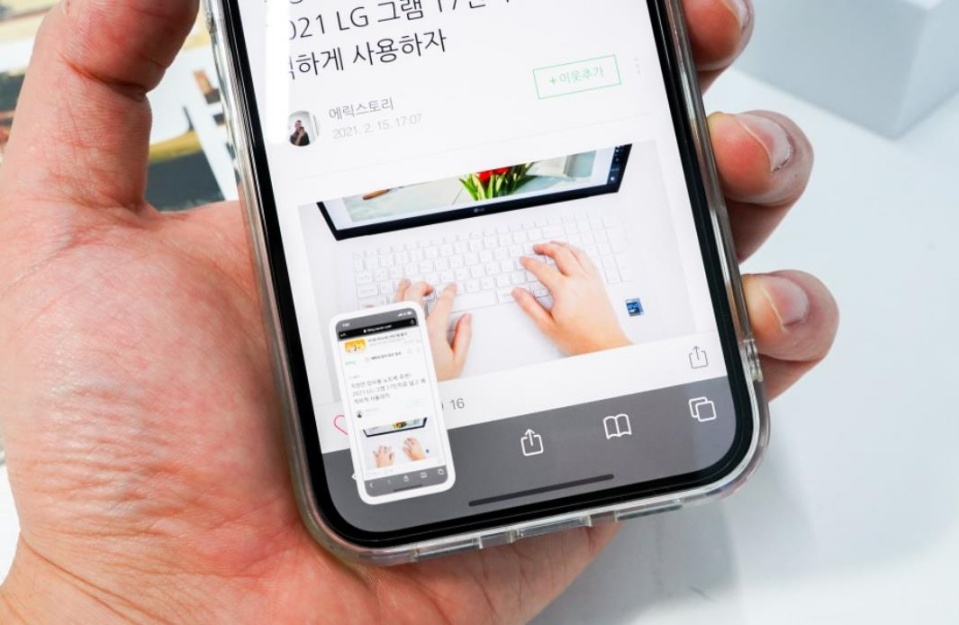
그러면 데스크톱에 생성된 불투명한 아이콘을 눌러 캡처가 가능해진다.
이외에도 사용자 설정 동작을 통해 이중 탭, 길게 누르면 3D 터치로 스크린샷을 촬영할 수 있다.
마지막은 사용하기 어려운 후면 탭이다.
설정 > 간편한 사용 > 터치 > 뒷면 탭에 들어가면 이중 / 삼중 탭이 나온다.
둘 중 하나를 클릭하여 스크린샷을 선택하면 끝.이중은 2회, 삼중은 3회로 설정한 탭에 따라 스마트폰 뒷면을 두드리면 화면을 캡처할 수 있다.
본인은 첫 번째 방법을 이용하지만 스마트하게 보이고 싶다면 뒷면 탭을 이용해보자.일부 실수로 캡처되는 경우를 제외하면 가장 편리한 방법이 아닐까 싶다.